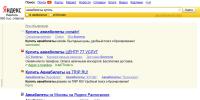Как убрать вибрацию клавиш на андроид. Отключение вибрации на Android. Vibration Notifier - программа для управления вибрацией
Всем привет!
Эта статья для тех, кто на своем Андроид устройстве хочет включить, или наоборот, выключить звук и вибрацию при нажатии на экран и клавиатуру.
Действительно, для кого-то это очень удобно, получать обратную связь от своего гаджета. А для многих все это только лишний шум и жужжание 🙂
Приступим.
Начнем со звуков и вибрации при нажатии на экран.
Заходим в настройки, выбираем пункт “Звуки и уведомления”. У вас он может называться как-то по-другому, в зависимости от модели и версии Android.

В разделе “Система” вы можете отрегулировать громкость или выключить звук вообще.


Идем дальше — отключаем (или наоборот, включаем) звук и вибрацию клавиш.
Снова идем в настройки и находим тут меню “Язык и ввод”. Входим в него. Выбираем ту клавиатуру, которая у вас установлена по умолчанию в данный момент. В моем случае это клавиатура Google.

Заходим в ее настройки. Как вы видите, здесь есть возможность включить или отключить виброотклик и звук клавиш. Выбирайте то, что вам нужно и пользуйтесь дальше так, как вам удобно 🙂
Вибрация на телефоне или смартфоне — штука крайне удобная. К примеру, вы не хотите пропустить важный звонок, но при этом не желаете слушать мелодию, когда звонок состоится. Как лучше поступить? Можно воспользоваться вибрацией. Правда, некоторым пользователем вибрация надоедает, а поскольку она зачастую по умолчанию включена на устройстве, ее необходимо отключить. Сегодня вы узнаете, как это сделать.
Пример на устройстве, где установлена стандартная оболочка Android. Заходим в меню, где находим пункт «Профили звука».

Выбираем профиль. В данном случае — «Общий». Нажимаем на значок настроек рядом с профилем.

Снимаем галочку рядом с пунктом «Вибрация при входящих вызовах».

Тоже самое делаем с пунктом «Виброотклик».

О том, в том числе сторонней, мы уже успели рассказать.
Далее будет показан пример на устройстве Samsung Galaxy. Но поскольку Touch Wiz построен на базе платформы Android, особой разницы по сравнению с другой оболочкой вы не найдете. Итак, смотрите и запоминайте.
Открываете настройки и находите раздел «Звук».

Здесь находите пункт «Вибрация при звонке» и снимаете галочку рядом с ним, как показано на следующем скриншоте:

Казалось бы, на этом можно закончить, но не спешите. Дело в том, что таким образом мы отключили вибрацию только при звонке. Поэтому следуем по меню и ищем пункты, которые так или иначе связаны с вибрацией. Один из таких пунктов называется «Обратная связь» (вибрация при нажатии программных клавиш и выполнении некоторых действий в интерфейсе). Снимаем галочку.
Android-клавиатуры обладают интересной фишкой - виброоткликом. При нажатии клавиши появляется лёгкая вибрация в определённой точке экрана, что позволяет физически почувствовать нажатие клавиши. Эта функция поддерживается не только стандартными предустановленными клавиатурами, но и приложениями сторонних разработчиков, скачанными с Google Play Market. Функцию можно настраивать по своему усмотрению: можно сделать виброотклик сильнее или слабее; определить, когда именно должна включаться вибрация, а когда нет. Также вибрацию можно отключить. Давайте разберём, каким образом можно настроить виброотклик на Андроид.
Чтобы включить виброотклик обратно нужно открыть настройки, затем вкладку «Язык, время, клавиатуры». Затем открыть параметры нужной клавиатуры и сдвинуть переключатель «Вибрация» в положение On.
Видео: как снять виброотклик на смартфоне
Что делать, если функция вибрации не работает или пропала?
Есть несколько причин, из-за которых не работает функция виброотклика.
Функция не включена
Проверьте, включена ли функция виброотклика в настройках клавиатуры. Что касается виброотклика для уведомлений (сообщения, звонки), то их параметры находятся в «Настройки -> Звук и вибрация». Возможно, что отключена вибрация устройства в целом. Проверить это можно не только через настройки, но и через панель уведомлений. Делаем свайп сверху вниз, опуская «шторку» панели. В ней есть быстрый доступ к настройкам вибрации, там же можно посмотреть, включена ли вибрация или нет.

Включён режим энергосбережения
Вибрация изрядно съедает энергию, поэтому энергосберегающий режим отключает функцию виброотклика. Если вы хотите вернуть вибрацию - отключите режим энергосбережения или настройте его таким образом, чтобы он не отключал вибрацию клавиатуры.
Клавиатура не поддерживает функцию виброотклика
Если вы используете стороннюю клавиатуру из Google Play Market, то, возможно, разработчики не предусмотрели для неё взаимодействие с вибромотором мобильного устройства. Проблему можно решить только путём установки другой клавиатуры.
Случайный баг
Возможно и то, что система каким-то образом «затупила». Код программ не идеален, так что такое вполне может случиться. Помочь должна перезагрузка устройства.
Вибромотор неисправен
Если ничего из вышеперечисленного не помогает, то, возможно, проблемы в аппаратной части. Виброотклик не будет работать, если вибромотор мобильного устройства имеет физические повреждения. Несите устройство в сервисный центр, чтобы заменить его.
Как усилить виброотклик на Андроид?
Если в клавиатуре (как, например, в Google Клавиатура) регулировка силы вибрации предусмотрена разработчиками, то достаточно зайти в настройки приложения и найти ползунок, отвечающий за силу вибрации. Если функция не предусмотрена (как, например, в стандартной клавиатуре), то сторонними приложениями ничего сделать нельзя. Зато можно менять и настраивать виброотклик уведомлений. На помощь придут программы из Google Play Market.
Customize Vibrancy
Customize Vibrancy позволяет увеличить или уменьшить силу вибрации как клавиатурного виброотклика, так и виброзвонка, уведомлений и т. д. Также программа может задавать разные вибросигналы для разных действий.
Описание программы на Play Маркете.
Это приложение позволяет настроить вибрацию вашего телефона. Вы можете выбрать одну из стандартных вибраций или создать свою и установить её на:
- входящий вызов;
- поднятие трубки;
- завершение вызова;
- каждую минуту вызова после истечения указанного интервала;
- входящее SMS;
- Интернет становится недоступен;
- Интернет становится доступен через Wifi;
- Интернет становится доступен через 3G/GMS.
Инструкция по использованию
Окно программы состоит из списка действий, на которые можно настроить вибрацию.


Функциональность программы проще и меньше, чем в Customize Vibrancy, однако, по уверениям пользователей Google Play, работает она куда стабильнее. Vibration Notifier позволяет настроить вибрацию, которая будет уведомлять вас о пропущенных вызовах и непрочитанных сообщений, определённым образом вибрируя каждые N минут.
Инструкция
В главном меню есть список событий, о которых нужно оповещать пользователя. Вы задаёте вибросигнал, силу вибрации и период повторения сигнала в минутах.

Как включить/выключить вибросигнал?
При звонке

Для уведомлений
Чтобы включить/отключить вибрацию всех уведомлений, откройте панель уведомлений (свайп по экрану сверху вниз). Найдите кнопку «Вибрация», включите или отключите её.

Вибрация для уведомления отдельных приложений отключается в настройках приложений. Для примера отключим вибрацию уведомлений во Вконтакте.

При СМС
Без помощи сторонних программ включать или отключать вибрацию при СМС по своему усмотрению нельзя. Только полностью отключить вибрацию уведомлений.
Но можно воспользоваться программой Customize Vibrancy (см. выше). В главном меню зажать пункт «На входящее SMS», откроются настройки виброотклика для СМС. Вы можете установить его по своему усмотрению из списка вибросигналов или отключить, выбрав пункт «Не вибрировать».
Для всех касаний
На Android виброотклик используется в клавиатурах и системных кнопках. Отключать/включать их нужно по отдельности.

Настройка вибрации через инженерное меню
Все Android-устройства имеют особое меню настроек - инженерное. Предназначено оно для проверки и отладки аппаратной части устройства. Так как меню содержит в себе настройки, способные сломать устройство, оно скрыто от пользователей . Для того чтобы войти в него, нужно открыть стандартное приложение для звонков и в набор номера ввести код инженерного меню. У каждого производителя код свой.
Таблица: коды для входа в инженерное меню
В инженерном меню отсутствуют какие-либо настройки вибрации. Дело в том, что сила вибрации регулируется программными средствами, а инженерное меню предназначено для тестирования и отладке аппаратной части устройства. Но с помощью инженерного меню можно проверить работу вибромотора. Для этого нужно найти пункт «Vibrator». Путь будет разный, в зависимости от устройства (например, «Device -> MISC -> Vibrator -> Vibrator On»). Нажав на Vibrator On (возможно, Vibrator Test), вы запустите вибромотор. Если телефон или планшет не реагируют, значит, вибромотор повреждён.

Android даёт пользователю возможность настроить функцию виброотклика так, как удобно ему. Можно оставить или убрать вибрацию на уведомления, СМС, звонок, набор текста на клавиатуре. Есть возможность отключить вибрацию только у конкретного приложения или конкретного события. А если какой-то возможности не хватает, её всегда можно реализовать с помощью приложений и утилит сторонних разработчиков из Google Play Market.
И сенсорными кнопками сигнализирует короткой вибрацией, что действие было выполнено.
Такая обратная связь полезна при быстром наборе текста, но некоторых пользователей вибрация может раздражать, к тому же отключение виброотклика поможет в некоторой мере сэкономить заряд аккумулятора, т.к. на работу вибромоторчика расходуется дополнительное количество электроэнергии. Давайте посмотрим, как отключить виброотклик на Android при работе с клавиатурой и нажатии сенсорных кнопок.
Как отключить виброотклик виртуальной клавиатуры в Андроид
Для отключения вибрации клавиатуры необходимо перейти в раздел «Язык и ввод » настроек Андроид, где в свою очередь нужно войти в следующий раздел «Виртуальная клавиатура ».

В данном экране выберите ту клавиатуру, которую используете как основную, например «Google клавиатура». У вас это может быть другая, но алгоритм действий одинаков.

Коснитесь по названию клавиатуры и в следующем экране выберите пункт меню «Настройки ».

Здесь находится опция «», отключив которую вы избавляетесь от виброотклика при вводе текста.

При смене виртуальной клавиатуры отключение виброотклика придется повторить, т.к. эта функция настраивается для каждой клавы отдельно. Также в настройках можно регулировать силу вибрации, отключить или изменить громкость звука при наборе текста.
Как отключить виброотклик сенсорных кнопок в Android
По умолчанию в Android включена вибрация при касании по сенсорам «Домой», «Назад» и «Программы». Для отключения виброотклика кнопок нужно зайти в настройки операционной системы, где перейти в подраздел «Звук », в котором в свою очередь открыть подраздел «Другие звуки » по одноименному пункту меню, где и отключаем виброотклик кнопок.
Вибрация (виброотклик) – это один из способов взаимодействия между пользователем и мобильным устройством, благодаря которому можно воспринимать ответы от смартфона без проигрывания звуков. В большинстве своем данная функция очень полезна, но на всевозможных мероприятиях, учебе или в рабочее время это может сильно отвлекать посторонних людей. Как убрать вибрацию на Xiaomi тем самым сделав смартфон полностью бесшумным?
Наиболее встречающиеся события, которые приводят к вибрации смартфона:
- вибрация при нажатии на сенсорные клавиши;
- вибрация при нажатии на виртуальную клавиатуру;
- виброзвонок.
Подробнее поговорим о каждом из них.
Отключить виброотклик сенсорных клавиш очень просто. Для этого всего лишь необходимо зайти в настройки смартфона и в подразделе “Персонализация” выбрать пункт “Звук & вибрация”.
В открывшемся окне нажимаем на “Виброотклик” и из имеющихся вариантов выбираем “Выключен”.
После этого, нажимая на сенсорные клавиши вы не почувствуете никакой отдачи. Единственно, где в этом случает останется вибрация – на сканере отпечатков пальцев, который может быть установлен, как отдельным элементом, так и единым целым с центральной клавишей “Домой” (например, в смартфоне ).
Вторая по значимости проблема вибрации – постоянная отдача при наборе текста. Это может сильно отвлекать как посторонних людей так и самого пользователя.
Чтобы исправить данную проблему, необходимо зайти в “Настройки” и отыскать пункт “Дополнительно”.

В различных клавиатурах настройка вибрации находится в абсолютно разных местах.

Например, чтобы отключить ее на клавиатуре Gboard, необходимо зайти в ее раздел “Настройки” и изменить положение переключателя “Вибрация при нажатии клавиш”.
SwiftKey

Что же касается клавиатуры SwiftKey, то здесь придется перейти в раздел “Ввод” и уже в подразделе “Звук и вибрация” деактивировать переключатель.

Как отключить вибрацию при входящем звонке?
Если же необходимо отключить вибрацию входящего звонка, то как и в первом случае, заходим в пункт “Звук & вибрация” и там устанавливаем переключатель “Вибрация при звонке” в неактивное положение.

Всё это позволит вам сделать работу со смартфоном менее заметной для окружающих.